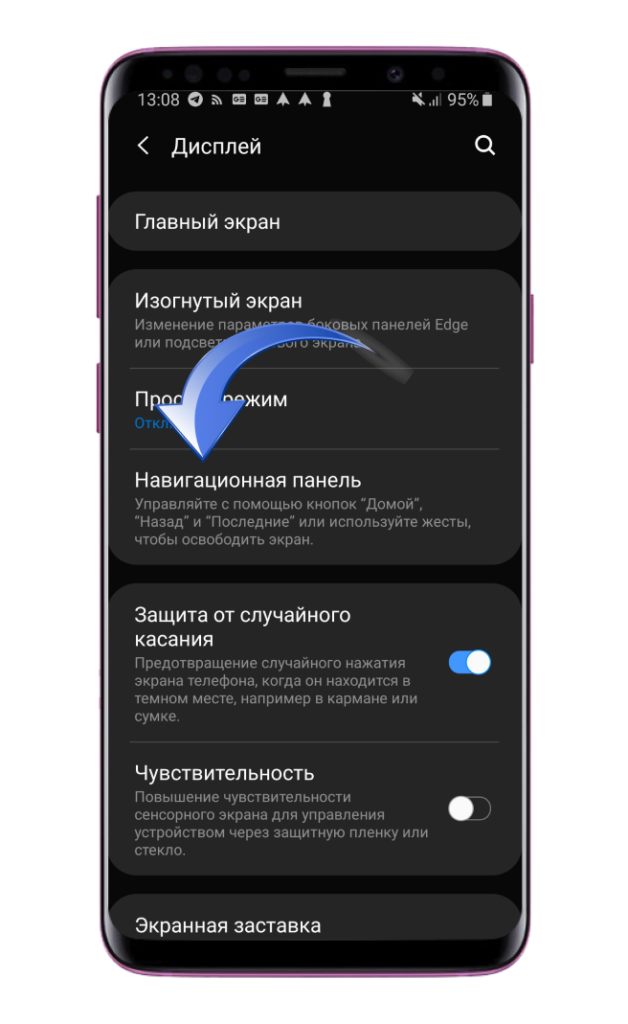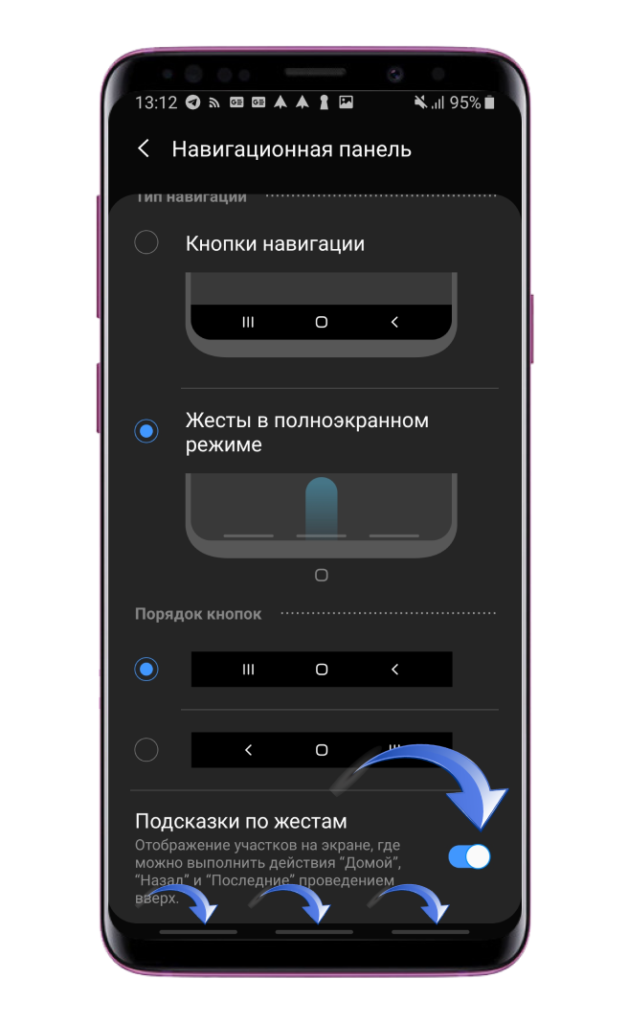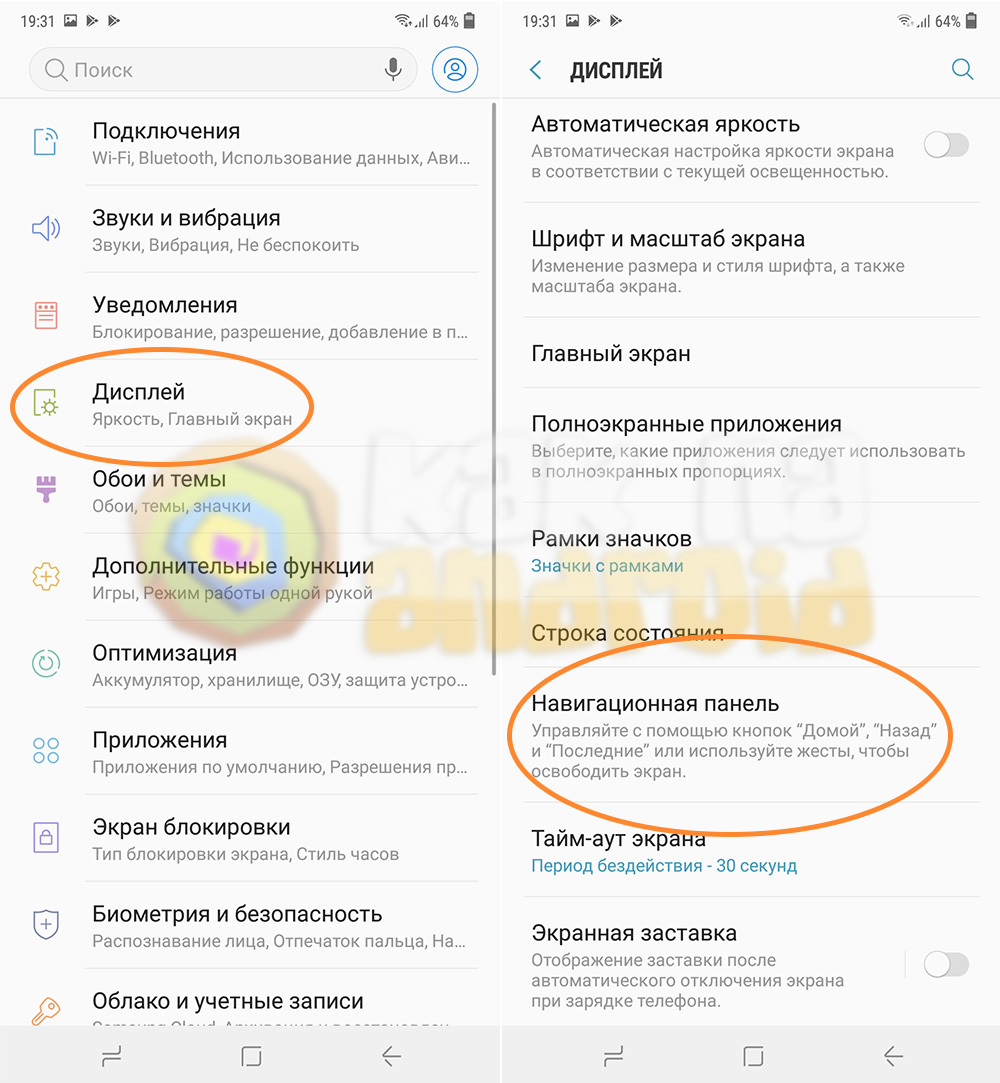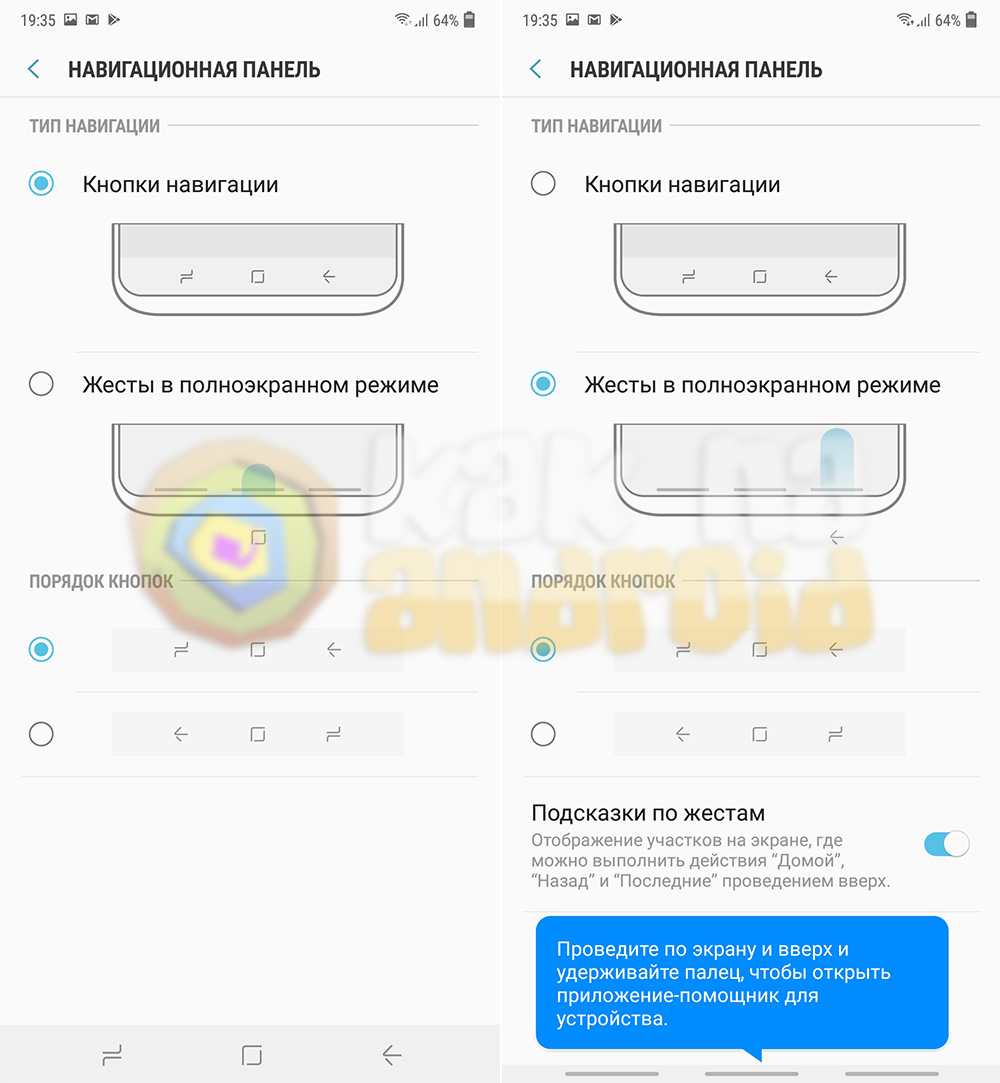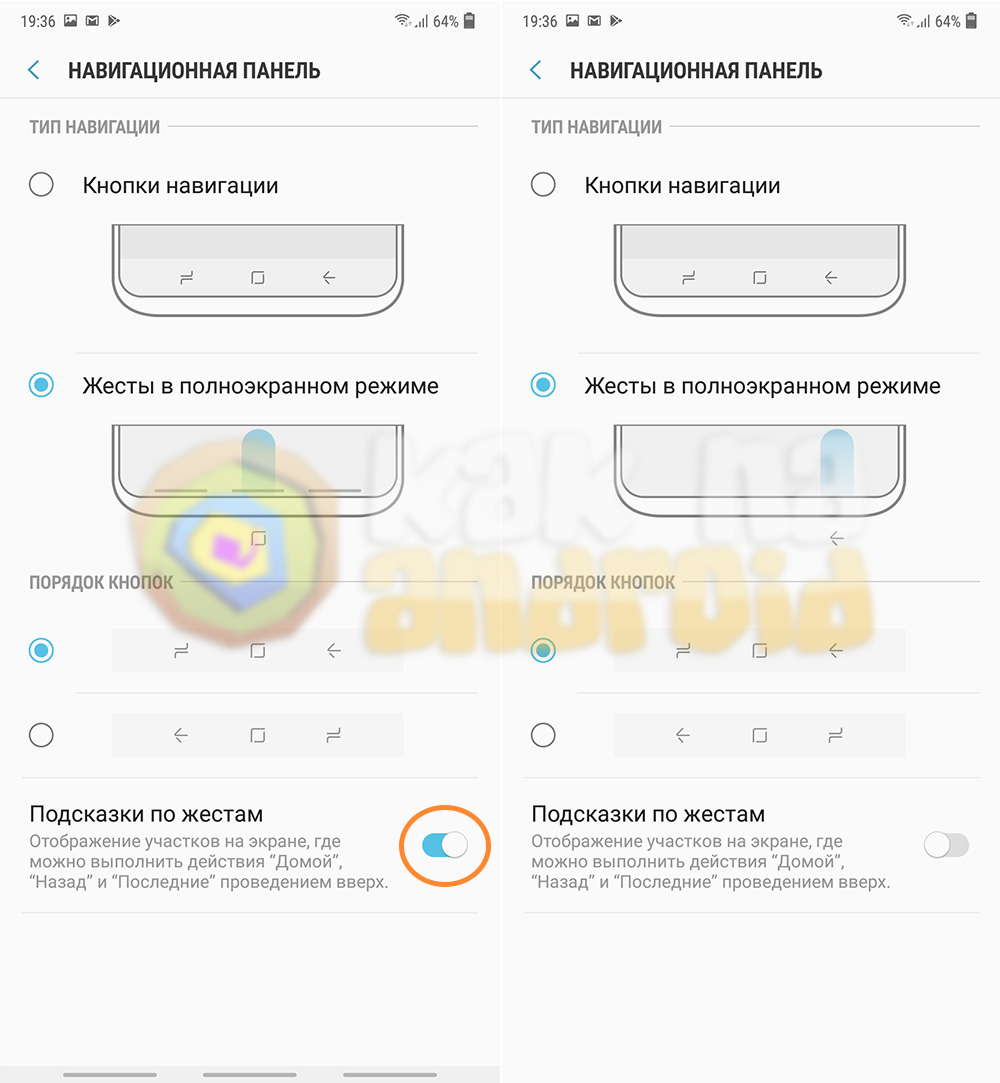Как сделать управление жестами на самсунг
Как включить жесты на Samsung
В последнее время смартфоны на базе операционной системы Android чаще получают новые формы навигации по системе. Каждый производитель стремится убрать привычные 3 кнопки навигации и сделать что-то свое. Samsung не отстает от данных трендов и в новой оболочке One UI предлагает свой новый вариант жестового управления. Как это выглядит и настраивается, сейчас расскажем.
Сперва необходимо открыть «Настройки» в смартфоне Samsung и перейти в раздел «Дисплей». В нем нужно будет найти пункт «Навигационная панель».
В данном разделе следует выбрать пункт «Тип навигации», это и есть настройка жестов. Здесь пользователь может выбрать традиционные кнопки Android либо же фирменное жестовое управление. При жестах кнопки убираются, а для имитации их действий нужно провести пальцем снизу вверх, т. е. сделать верхний свайп.
Если «вслепую» находить места для жестов затруднительно, то можно активировать подсказки. В таком случае внизу дисплея будут отображаться полупрозрачные полоски, каждая из них отвечает за определенный жест.
Если необходимо поменять местами жест «Назад» и «Многозадачности», то это можно сделать в пункте «Порядок кнопок».
Так же вы можете посмотреть эту инструкцию в видео формате:
Как сделать управление жестами на самсунг
Управление жестами – это отличная возможность увеличить рабочую зону на дисплее своего мобильного устройства и избавиться от наэкранных кнопок, которые лишь портят внешний вид оболочки смартфона. Как же включить жесты на Самсунг и сделать управление смартфоном, если не более удобным, то по крайней мере современным и необычным (для большинства пользователей)?
Стоит отметить, что данная функция присутствует далеко не в каждом смартфоне от Samsung и ее наличие зависит от нескольких факторов: версии прошивки и модели устройства. В качестве примера приведен телефон Samsung Galaxy M20 2019 года выпуска, который имеет поддержку данной технологии.
Инструкция
В настройках смартфона открываем раздел “Дисплей” и переходим в подраздел “Навигационная панель”.
Далее изменяем положение переключателя из “Кнопки навигации” на “Жесты в полноэкранном режиме”.
При таких настройках на экране вместо кнопок появится три зоны, которые будут показывать границы действия жестов выполняющих функции аналогичные нажатию кнопок “Домой”, “Назад” и “Меню”.
При желании, их можно убрать просто отключив переключатель возле пункта “Подсказки по жестам” и тогда подсказки исчезнут и управление жестами будет осуществляться вслепую, что совершенно не сложно, если запомнить расположение кнопок и их назначение.
Управление жестами с обновленным пером S Pen в серии Galaxy Note20
Обновленное перо S Pen с более высокой скоростью отклика имеет 5 новых жестов для управления.
Переключайте слайды презентации, запускайте и останавливайте видео, делайте фотографии одним нажатием или взмахом пера S Pen.
S Pen с более высокой скоростью отклика
S Pen дает ощущение письма настоящей ручкой благодаря уменьшенному времени отклика.
Новые жесты для управления
В серии Galaxy Note10 использовалось 6 жестов (влево/вправо, вверх/вниз, смахивание влево/вправо).
В серии Galaxy Note20 добавлено еще 5 новых жестов.
Увеличивайте или уменьшайте изображения с камеры, меняйте громкость, пролистывайте фотографии и многое другое.
Как включить новые жесты
Откройте меню «Настройки» > «Дополнительные функции» > «S Pen» > «Контекстные действия».
Используйте S Pen, чтобы выбрать область экрана и совершить с ней действие (например, поделиться или сохранить).
Выбирайте область видео и сохраняйте ее как анимацию в формате GIF.
Делайте скриншоты длинных интернет-страниц, рисуйте и пишите на снимках, обрезайте их до нужного Вам размера.
Жесты быстрого переключения приложений на Samsung Galaxy

Но не все удобные функции компьютерного интерфейса перешли в Операционную Систему Android. Тем не менее, некоторые из самых полезных функций, нашли своё применение и в мобильных телефонах. Например, функция быстрого переключения между открытыми приложениями. Эта функция была реализована на ПК в виде сочетания клавиш «Alt-Tab». Многооконный интерфейс ОС Windows компьютеров позволяет работать сразу с несколькими запущенными программами. Зажав на клавиатуре компьютера клавишу «Alt» и нажимая на клавишу «Tab» можно очень легко переходить с одной программы на другую, которые открываются в виде эскизов в небольшом окне. Очень практично и удобно.
На смартфонах с ОС Android функция быстрого переключения приложений является одной из наименее известных и доступных для обнаружения.
А как научится быстрому переключению между открытыми приложениями на смартфоне Samsung Galaxy?
В Android-смартфонах стандартное переключение между открытыми приложениями осуществляется с помощью навигационной кнопки «Последние» (или «Обзор») в виде 3 вертикальных линий, которая расположена в самом низу экрана. Это происходит в 3 этапа:
1. Нажать на навигационную кнопку «Последние».
2. На экране появятся эскизы открытых приложений. Листая их свайпом вправо или влево, вы можете найти нужное приложение.
3. Чтобы активировать нужное приложение нужно нажать на эскиз приложения. Таким образом, вы переключитесь на него и откроете на весь экран смартфона. Теперь вы на месте.
Далее мы расскажем, как эти действия можно сделать с помощью одного простого жеста.
Здесь существует два варианта быстрого переключения приложений на смартфонах с ОС Android 10 при различных типах навигации:
Инструкция по быстрому переходу между приложениями на смартфоне Samsung Galaxy.
Вначале необходимо настроить телефон под нужный тип управления:
— с помощью жестов;
— с помощью трёх кнопок навигационной панели.
Первый способ быстрого перехода между приложениями с помощью жестов.
Настройка режима:
1. Вначале нужно включить режим управления с помощью жестов проведения.
Запускаем приложение Настройки телефона.
В Настройках телефона нужно войти в раздел «Дисплей».

2. В разделе «Дисплей» нужно войти в подраздел «Навигационная панель».
В подразделе «Навигационная панель» нужно активировать тип навигации «Жесты проведения».

3. После этого нужно открыть пункт «Другие параметры».
И в настройках «Жесты проведения» включить пункт «Проведение от нижнего края экрана и боковых краёв».

После этого в самом низу экрана вместо трёх кнопок навигации появится одна тонка линия.
Всё. Все настройки для управления жестами сделаны.
Переходим к порядку переключения приложений с помощью жеста.
Жест «Перелистывание приложений»:
Переключение между открытыми приложениями осуществляется с помощью дугообразного свайпа.
У вас на экране одно из открытых приложений. Для перехода к следующему открытому приложению нужно коснутся тонкой линии внизу экрана и далее свайпом сделать дугообразный жест вверх вправо или влево.
Тем самым вы «перелистнёте» текущее приложение на следующий экран вправо или влево.


Таким способом можно «листать» приложения как вправо, так и влево, перебирая их одно за другим.
Очень удобно и быстро!
Второй способ быстрого перехода между приложениями с помощью кнопки «Последние».
Настройка режима:
Для включения режима управления с помощью трёх кнопок навигации («Назад», «Домой» и «Последние»), нужно вернуться в подраздел «Навигационная панель» и выбрать тип навигации «Кнопки».
После этого в самом низу экрана вместо тонкой линии появятся три навигационные кнопки.

Режим навигации с помощью кнопок активирован.
Перелистывание приложений двойным нажатием кнопки «Последние»:
Этот способ позволяет переключаться между двумя последними приложениями, находясь на любом экране телефона!
Дважды нажимая на кнопку «Последние» (или «Обзор») в виде трёх вертикальных линий в самом низу экрана вы будете быстро переключаться между двумя последними открытыми процессами (приложениями).
Важное замечание: переключение происходит по кругу только между двумя последними приложениями. Поэтому, если у вас открыто более 2-х приложений, то вам вначале нужно перейти на «первое» приложение с помощью кнопки «Последние», а далее быстрое переключение осуществлять между этим и следующим приложением дважды нажимая на кнопку «Последние».


Вот такой второй простой способ «перелистывания» между нужными приложениями с помощью одной навигационной кнопки «Последние». Пользуйтесь на здоровье.
Как управлять смартфоном Samsung при помощи жестов?
Управление жестами – удобное и современное средство навигации. Производители постоянно добавляют функциональности жестам, стараясь избавить устройства от привычных трех кнопок. Помимо стандартных возможностей, смартфон можно «обучить» дополнительным. Разберемся: как правильно проводить управление жестами на Samsung, насколько широк круг возможностей и можно ли его расширить самостоятельно.
На каких смартфонах Samsung есть функции управления жестами?
Наличие опции зависит от модели и версии прошивки устройства южнокорейского производителя. То есть, такая возможность присутствует далеко не на всех аппаратах. Проверить доступность функции можно:
В зависимости от модели Самсунга и прошивки Андроид, расположение опции может отличаться. Например, в разделе с «Навигационной панелью». Здесь можно будет провести переключение между навигацией с помощью трех кнопок и перейти к «ручному». Переход к навигации с помощью движений пальцев по дисплею поможет освободить место и просматривать видео без рамок и ограничений.
Основные жесты и их значение в управлении смартфоном
Независимо от версии Андроид, при условии поддержки ручной навигации, можно выделить следующие типы жестов, которые присутствуют на любом современном смартфоне:
| Движение | Значение | Схема |
| Касание | Открытие приложений, программ, печать текстов и др. |  |
| Двойное касание | Для запуска приложений, быстрого масштабирования и других заданных функций. |  |
| Длительное нажатие | Открытие дополнительных функций или меню (аналог правой кнопки мышки в Виндовс). |  |
| Смахивание (свайп) | Выполняет функцию пролистывания или прокрутки необходимой информации. При соответствующих настройках Андроид – смахивание по диагонали приводи к разблокированию экрана. |  |
| Перетаскивание | Функция используется для копирования, перемещения файлов. | |
| Сведение и разведение пальцев | Используется для изменения масштаба картинки, текста и др. |  |
| Смена ориентации экрана | Поворотное движение кистью руки приводит к автоматической смене ориентации экрана: книжной или альбомной. Это делает работу с устройством более удобной. Такая функция должна быть активирована в настройках. |  |
Андроид 10 преподнес немало сюрпризов, в том числе и отход от трехкнопочной системы, возможность ее отключения и дублирование «ручным». Прошивка предполагает фирменные схемы. Многие производители мобильных устройств поддержали и создали свои схемы. В том числе и управление жестами на Самсунг претерпело изменения. Производитель несколько изменил сущность манипуляций, которые представлены в фирменной прошивке One UI. На данный момент прошивка доступна только владельцам флагманских моделей смартфонов Самсунг, но производитель анонсировал информацию о том, что она будет устанавливаться на всю продукцию компании. Дополнительная сенсорная навигация содержит кнопки:
| Значение | Движение |
| «Домой» | Доступно в любом приложении и на любом экране. Достаточно свайпнуть по экрану снизу-вверх, и вы попадете на главное окно смартфона. |
| «Назад» | Для возврата к предыдущему окну нужно провести пальцем по краю дисплея: правому (до трети высоты). Этот же жест закрывает приложения. |
| Увидеть список запущенных приложений (активных) | Провести пальцем снизу-вверх в левой трети края дисплея. |
| Многозадачность | Пальцем вверх по дисплею, быстро нажать на него. |
| Google Assistant (когда недоступна физическая кнопка «Домой») | Провести пальцем вниз по любому углу сенсорной панели. |
Как включить управление жестами Samsung?
Тенденция к отказу от трёх знакомых кнопок навигации, которую продемонстрировали производители Айфон, поддержали и в южнокорейской компании. Появилась возможность пользоваться гаджетом с помощью всего одной руки. Для этого необходимо провести с одной стороны дисплея двумя пальцами – станет доступно меню с иконками, расположенное по краю. Это позволит владельцу держать телефон одной рукой, пальцем которой проводить переключение между иконками. Для того, чтобы активировать управление жестами на Samsung:
Новая прошивка Самсунг предлагает не совсем привычную для пользователей схему «ручного» управления. Чтобы не путаться в хитросплетениях, можно активировать подсказки. Они будут показаны в виде полупрозрачных полосок снизу. Показ проводится отдельно для каждого движения. Здесь же можно провести замену расположения кнопок. Подсказки помогут разобраться не только в назначении того или иного движения, но и покажут конкретный участок, ответственный за активацию. Пользователи новой прошивки отмечают, что сначала новшество показалось им неудобным в использовании и нелогичным. Но привыкание происходит быстро, через три дня уже не понадобятся подсказки.
Более подробную инструкцию использования новой системы навигации Самсунг можно посмотреть в видео.